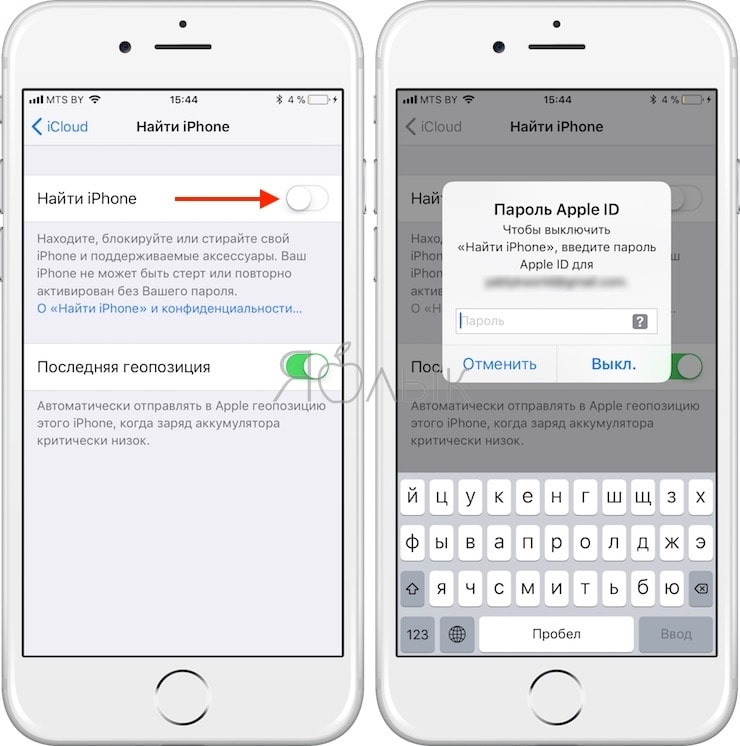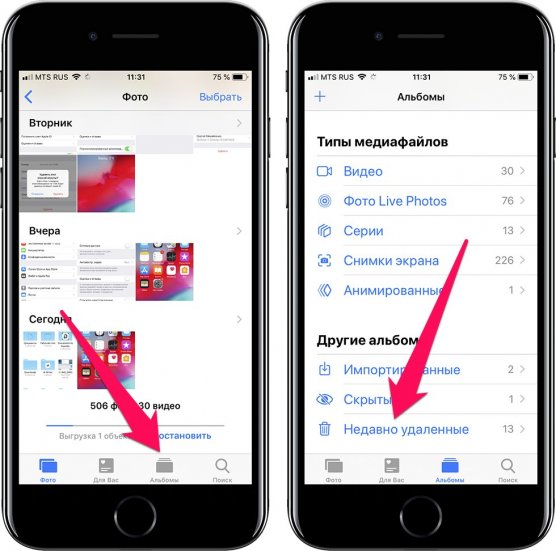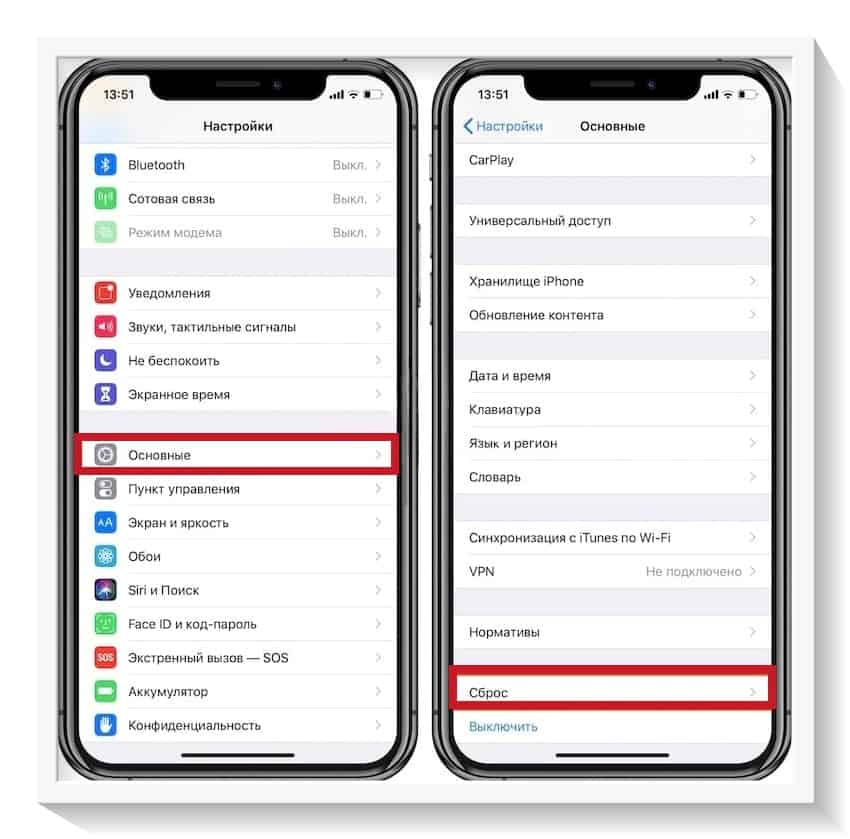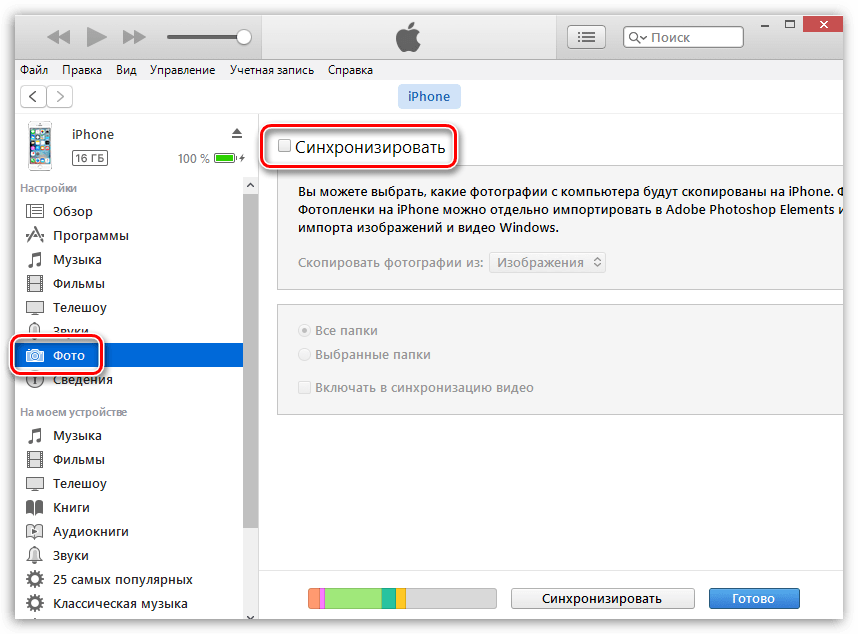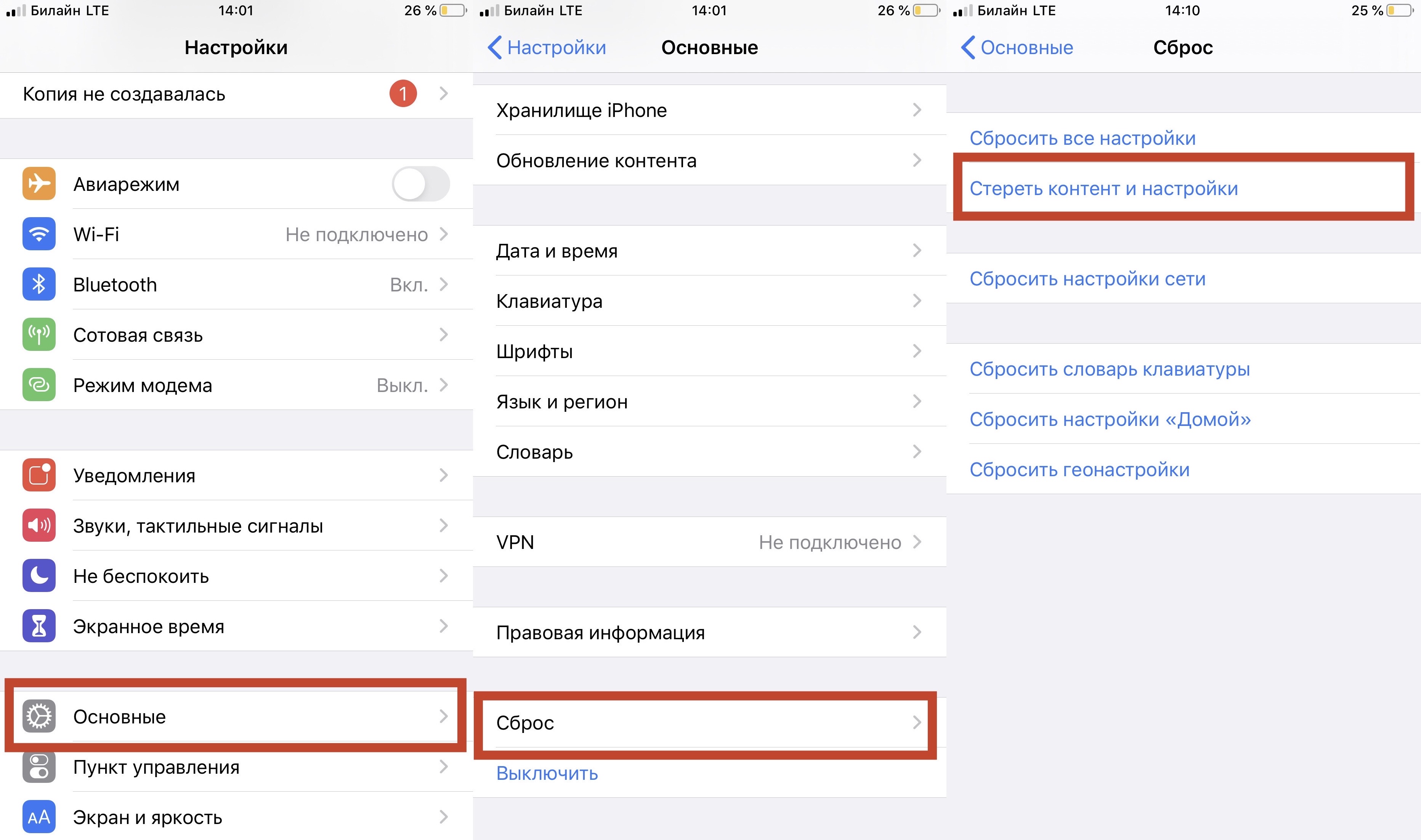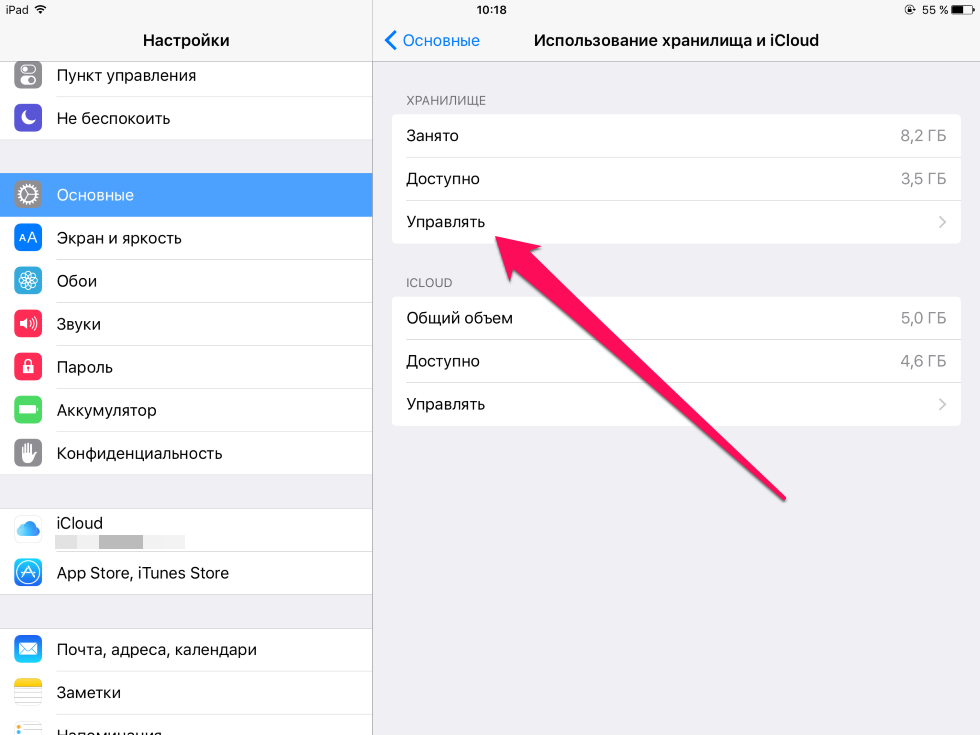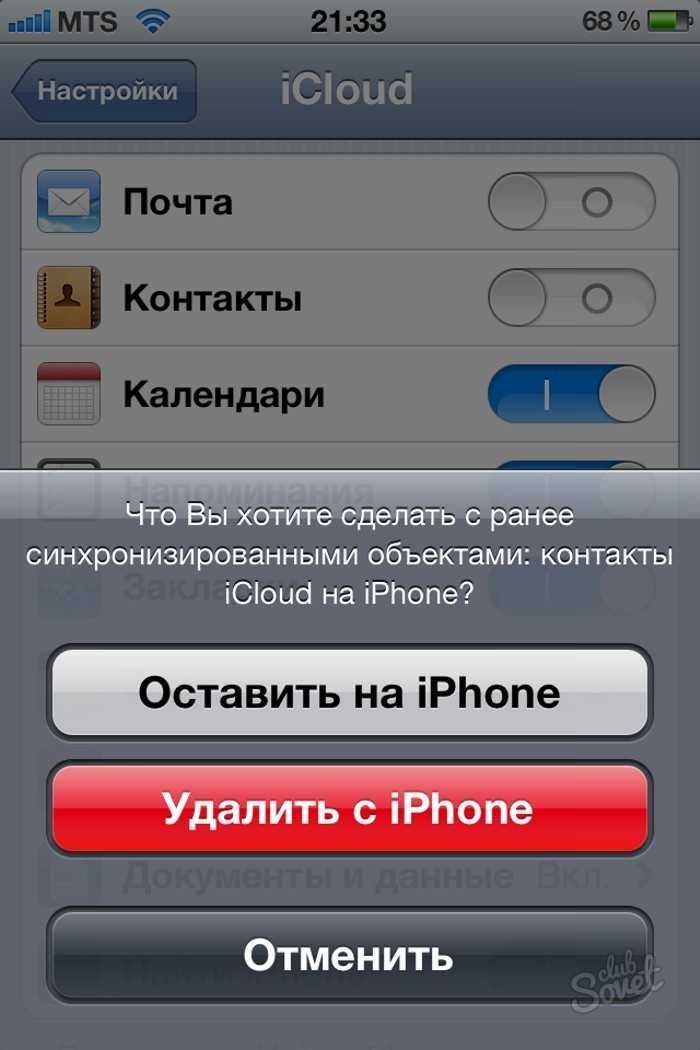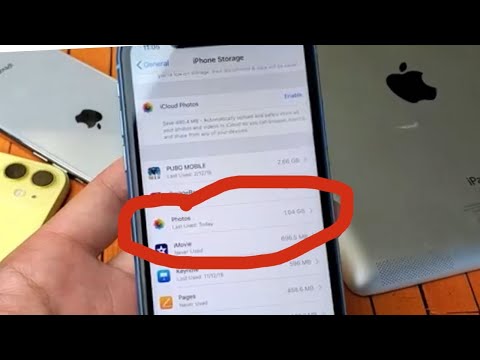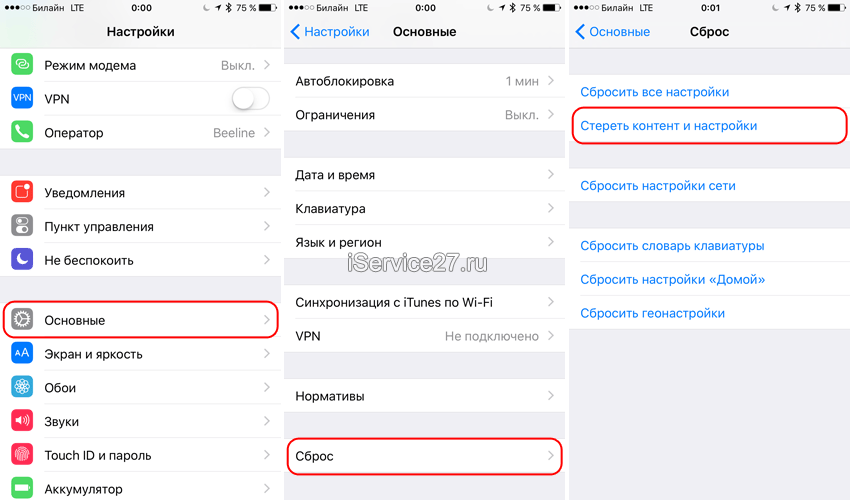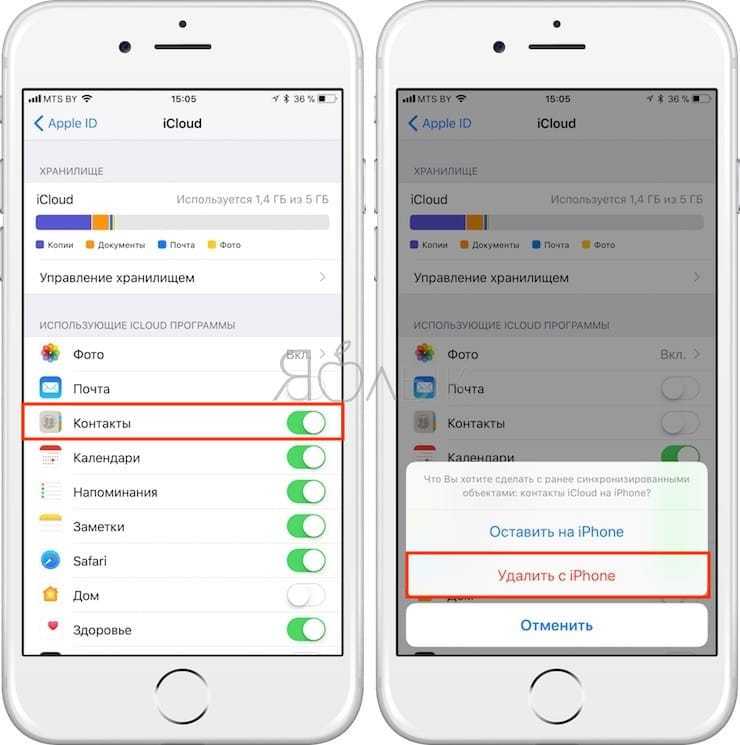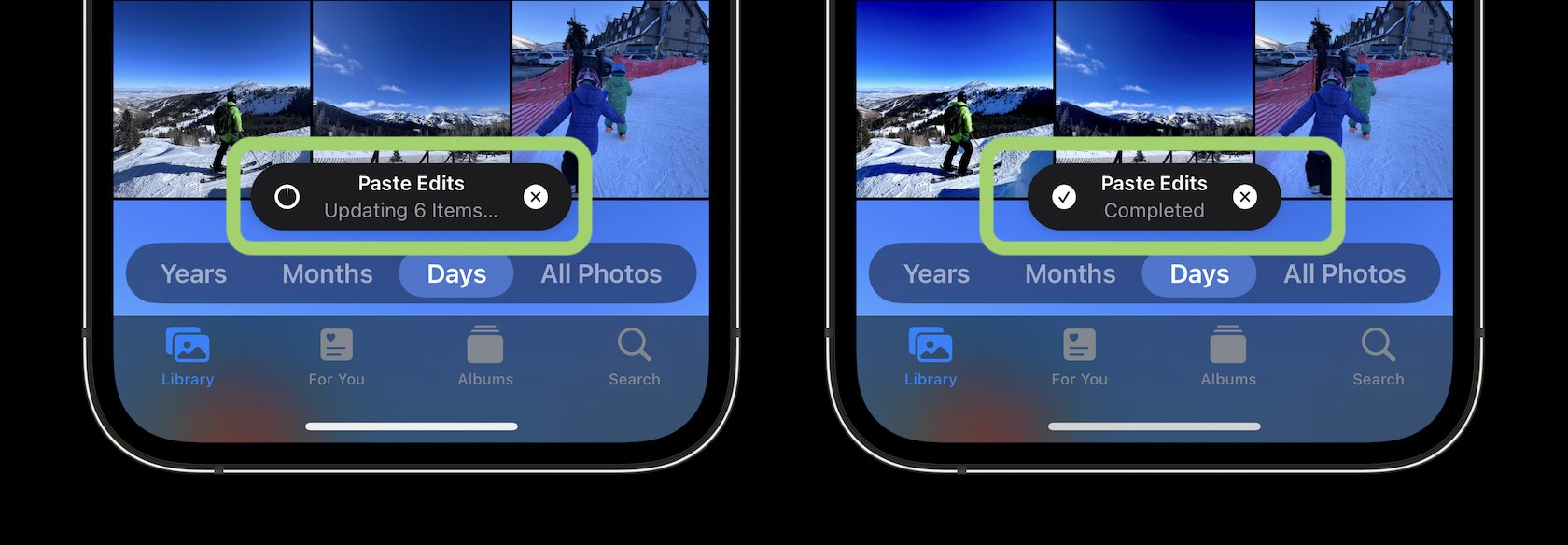Полное руководство по удалению всех фото с iPhone
Если на вашем iPhone накопилось слишком много фотографий и вы хотите освободить место, удалив их все сразу, следуйте нашим простым и эффективным советам. Мы расскажем, как быстро и безопасно избавиться от ненужных снимков.
Откройте приложение Фото на вашем iPhone и перейдите в раздел Альбомы.
Выбрать все фото и удалить iPhone
Выберите альбом Все фото, чтобы увидеть все сохраненные изображения.
Как удалить все фото на iPhone – выбрать все фото
Нажмите на Выбрать в правом верхнем углу экрана, чтобы начать выделение фотографий.
Как удалить всю информацию с iPhone? / How to delete all data from iPhone
Проведите пальцем по фотографиям, чтобы выделить сразу несколько изображений.
Как быстро удалить все фотографии из iPhone - How to bulk delete photos from iPhone
Для быстрого выделения всех фотографий сразу, нажмите и удерживайте первую фотографию, затем пролистайте вниз до последней фотографии.
Как удалить все фотографии с iPhone
После выделения всех фотографий, нажмите на значок корзины в нижнем правом углу экрана.
Подтвердите удаление фотографий, нажав Удалить фото в появившемся диалоговом окне.
Для окончательного удаления фотографий перейдите в альбом Недавно удаленные.
Как перенести данные со старого iPhone на новый iPhone 16? - 2 быстрых способа переноса данных
Нажмите Выбрать в правом верхнем углу экрана, затем выберите Удалить все.
How to Delete Photos \u0026 Videos to Free Up Storage Space on All iPhones, iPads, iPods
Подтвердите удаление, чтобы навсегда удалить фотографии из вашего iPhone и освободить место.
Как Удалить ВСЕ Фото и Видео с iPhone? Очистка Галереи за 1 Секунду!
Распаковка и настройка iPhone 16. Что нового? Сравнение с iPhone 15